win10怎么禁用以太网网络适配器
1、首先鼠标右键点击电脑状态栏左侧的Windows图标,弹出系统功能菜单列表
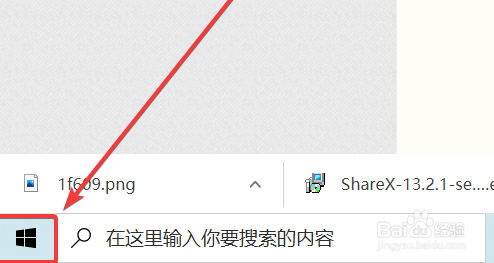
2、在系统功能菜单列表中选择设置功能,打开设置功能页面
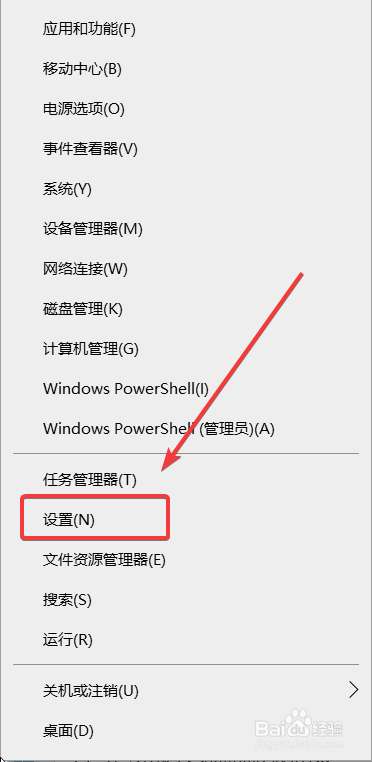
3、在设置功能页面选择网络和Internet设置功能,打开网络设置页面
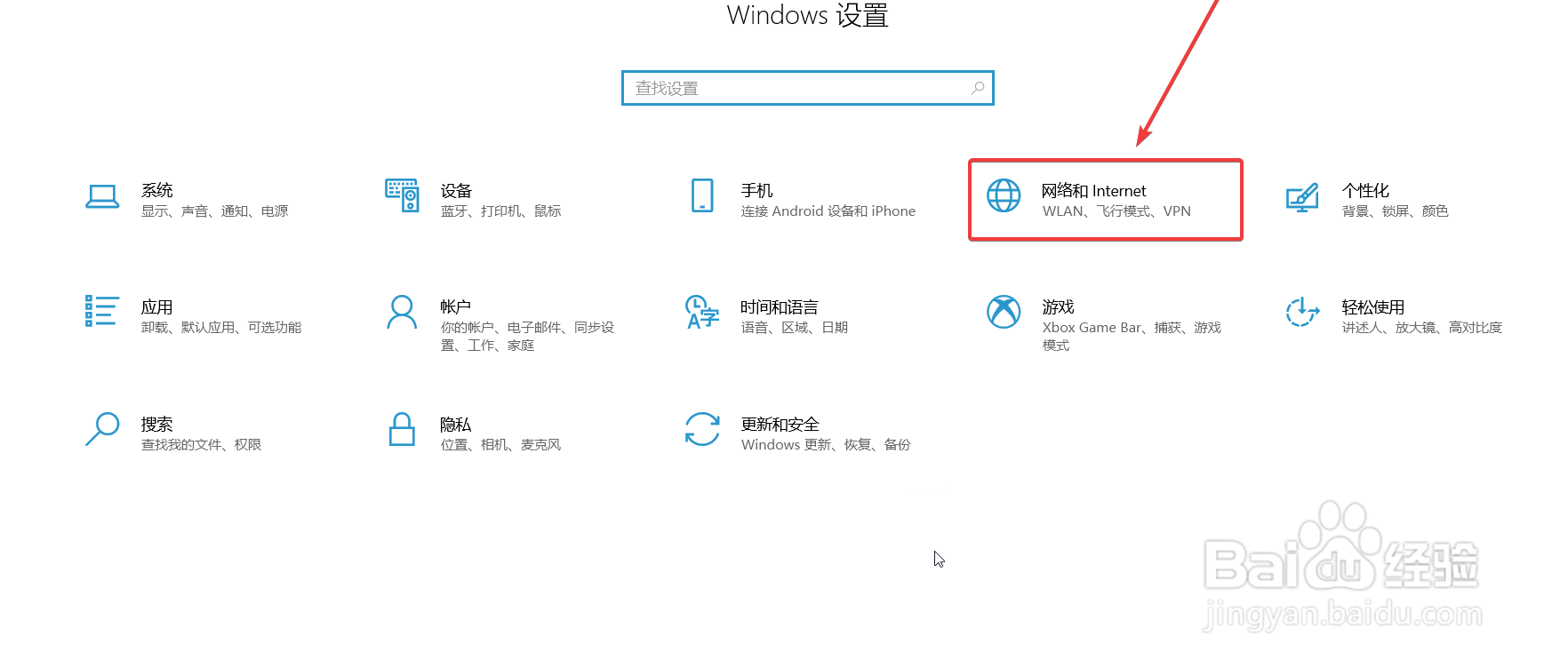
4、在网络设置的首页中选择更改网络适配器选项
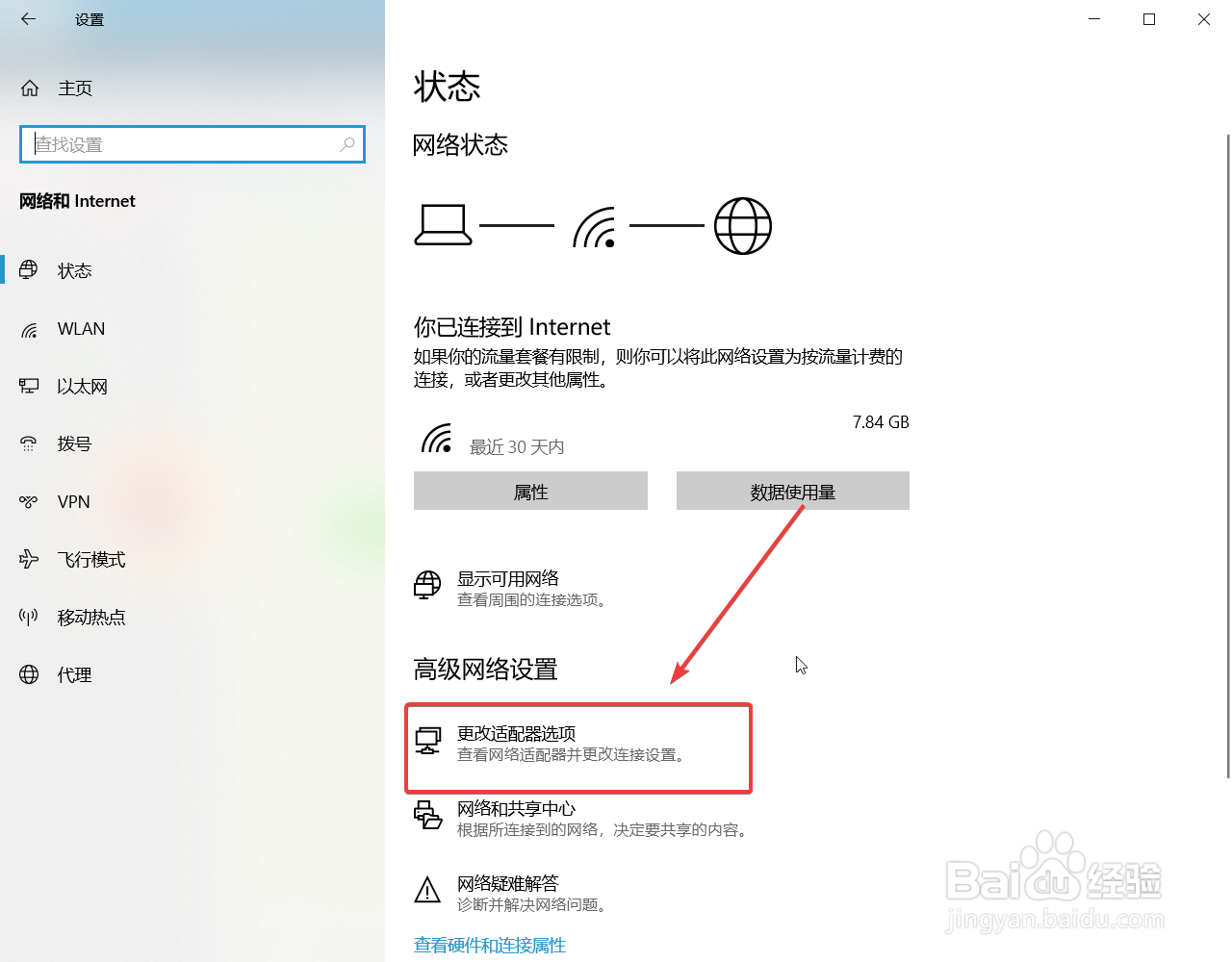
5、在网络适配器的列表中选择以太网网络适配器,右键点击网络适配器
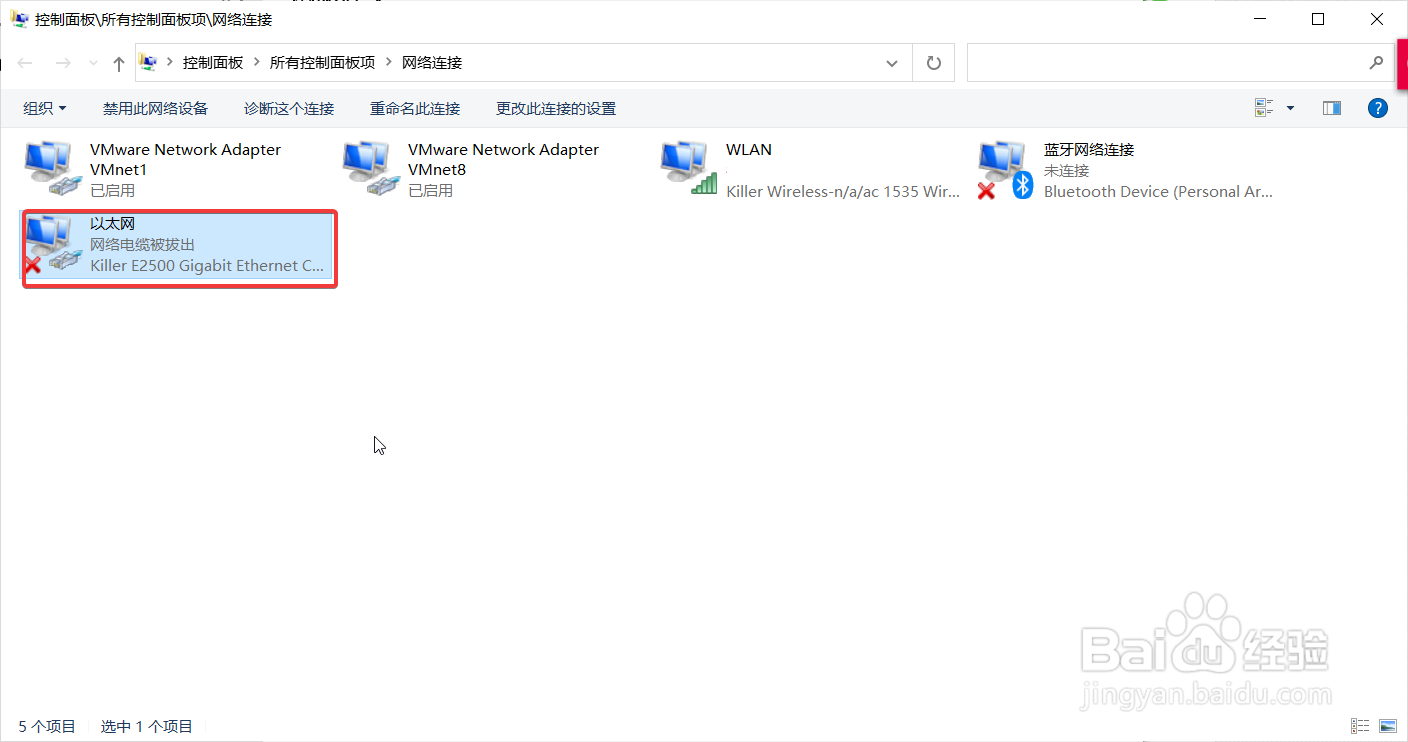
6、在右键菜单中选择禁用选项,点击禁用
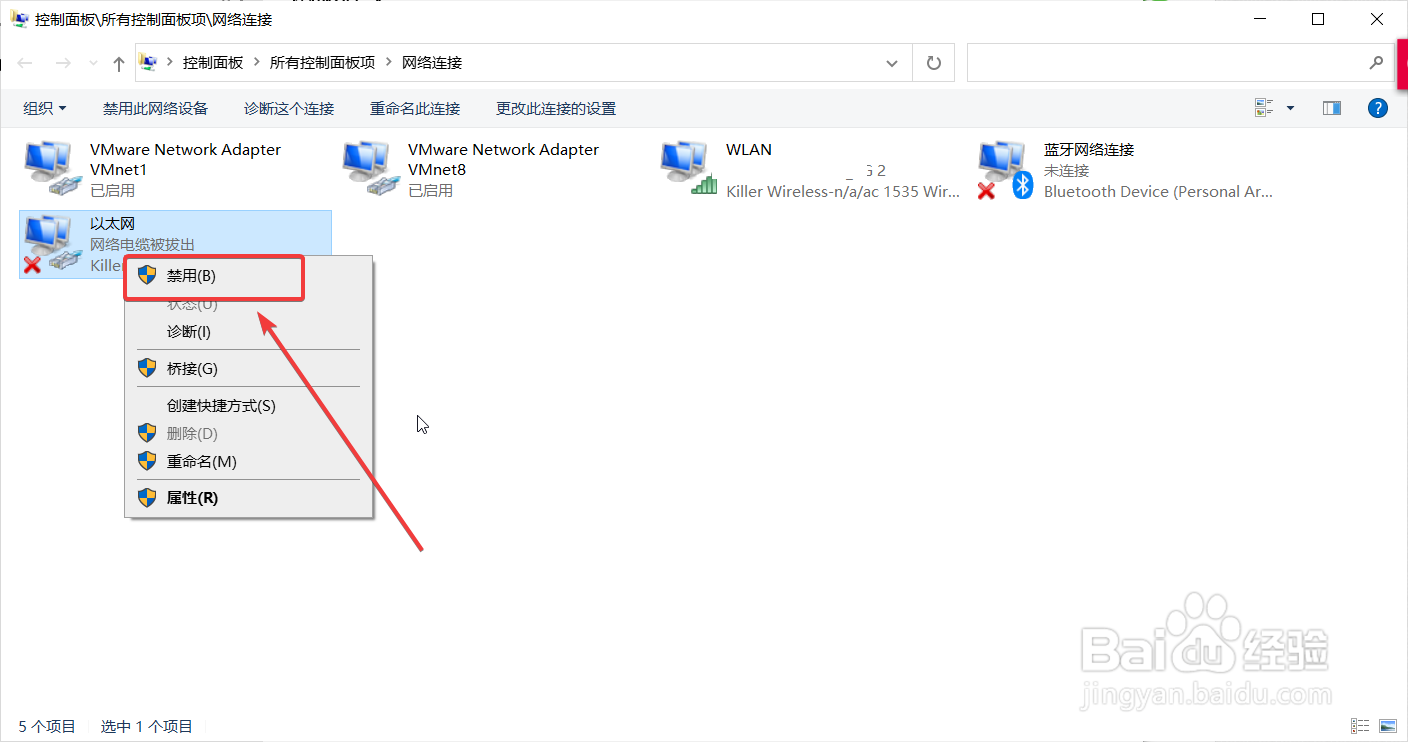
7、当以太网网络适配器的颜色变为灰色则说明禁用成功

1、首先鼠标右键点击电脑状态栏左侧的Windows图标,弹出系统功能菜单列表
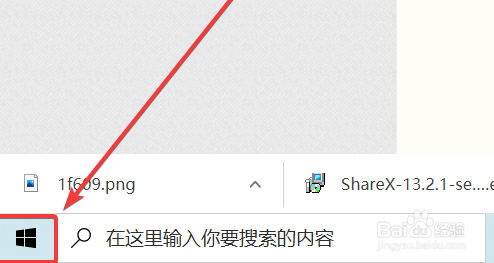
2、在系统功能菜单列表中选择设置功能,打开设置功能页面
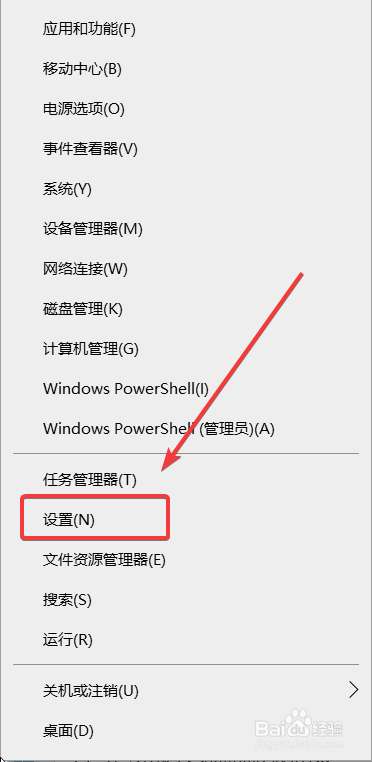
3、在设置功能页面选择网络和Internet设置功能,打开网络设置页面
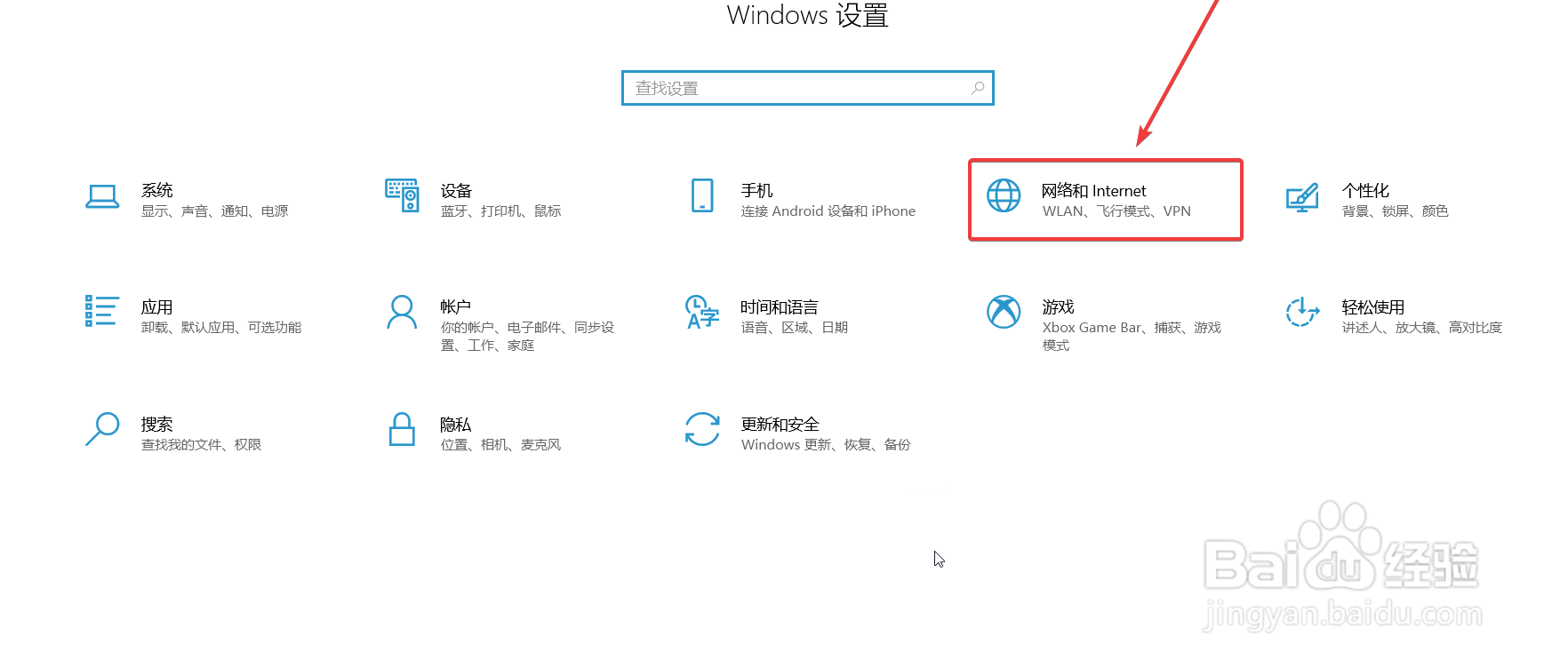
4、在网络设置的首页中选择更改网络适配器选项
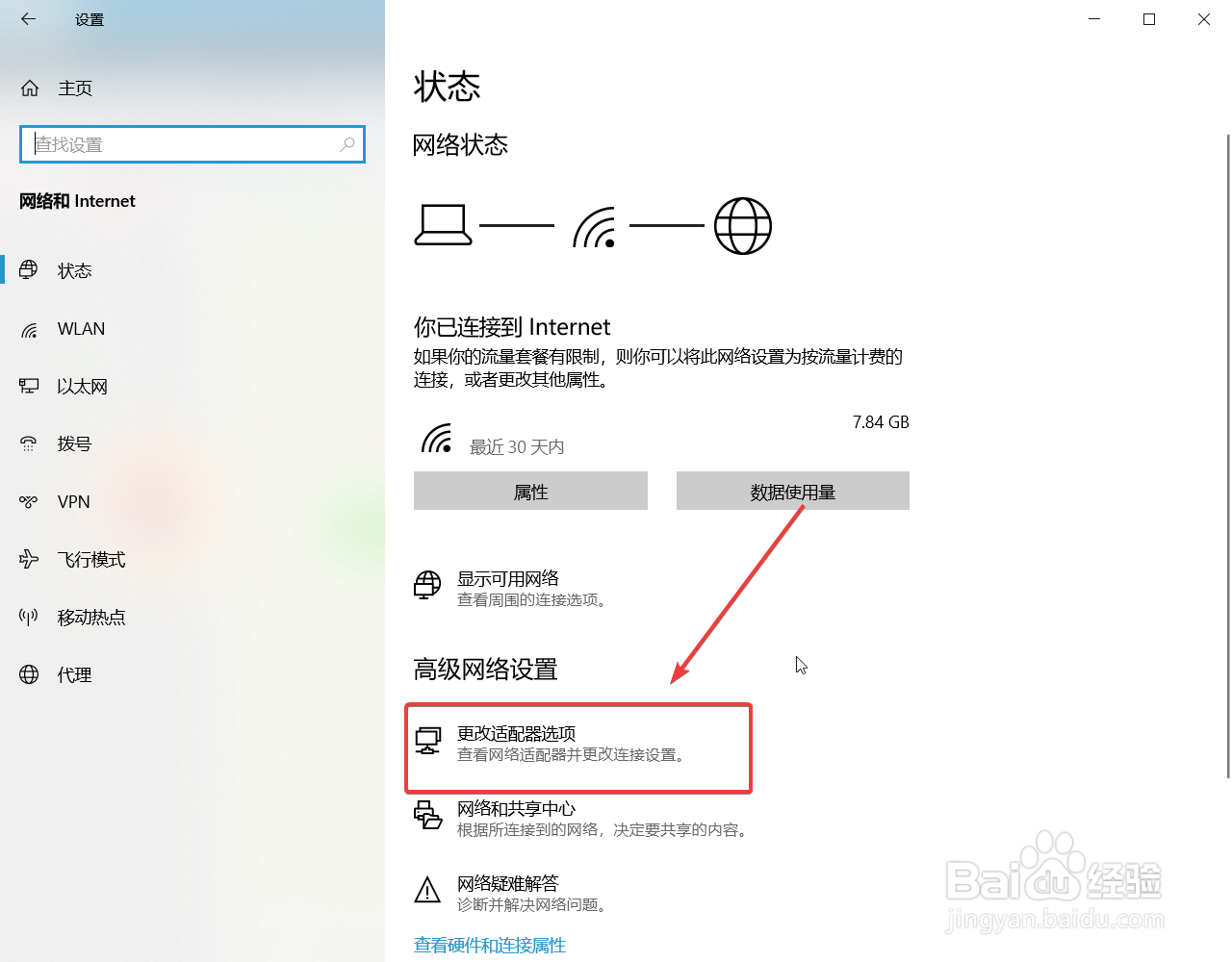
5、在网络适配器的列表中选择以太网网络适配器,右键点击网络适配器
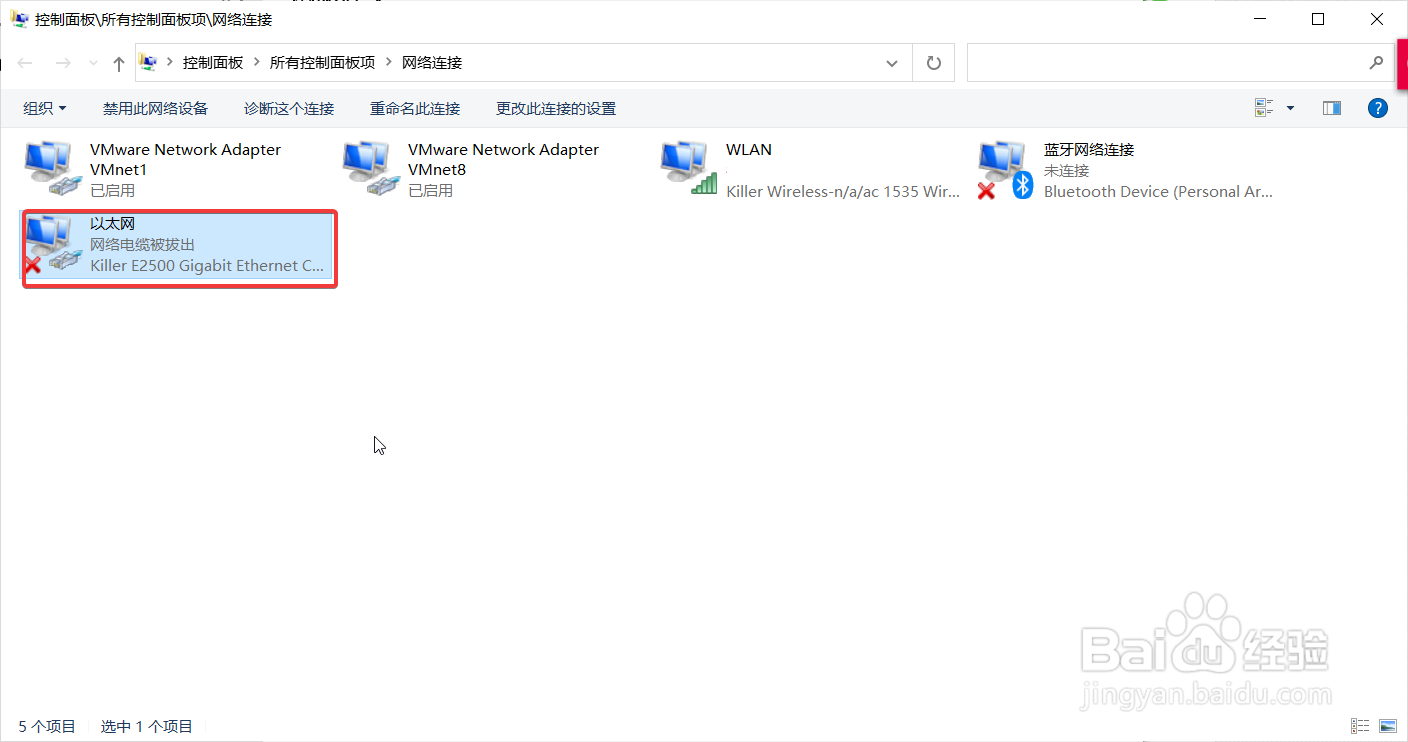
6、在右键菜单中选择禁用选项,点击禁用
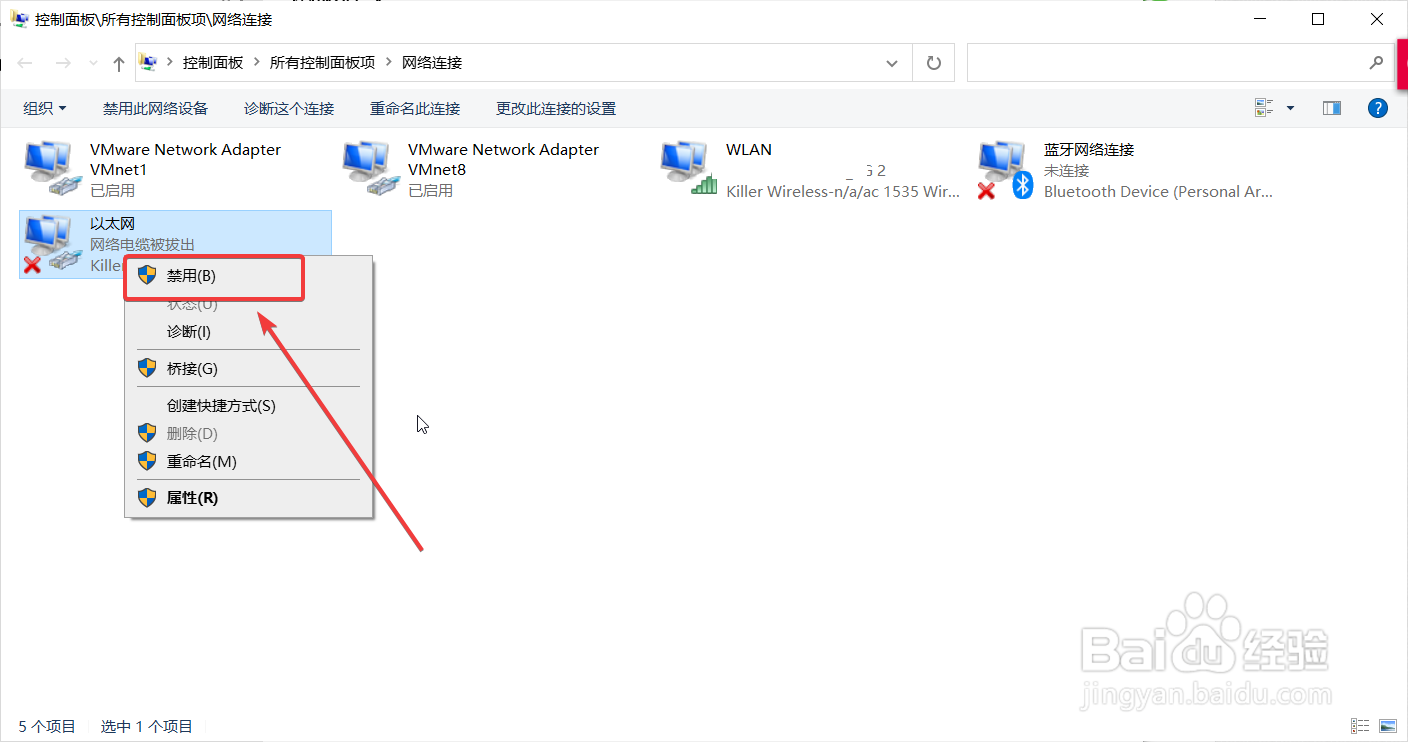
7、当以太网网络适配器的颜色变为灰色则说明禁用成功
